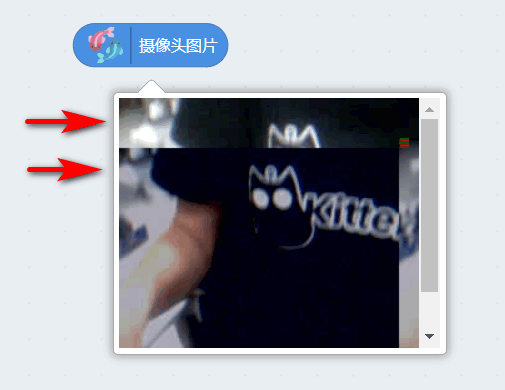Kittenblock快速开始¶
前言¶
确保你已经插上KOI了

请确保你的KOI串口已经成功驱动起来。(鼠标右键我的电脑图标——管理——设备管理器)
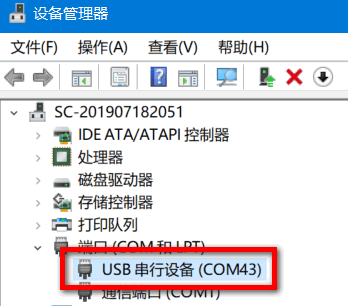
请确保你KOI WIFI固件和主固件已经升级好。(一般第一次使用都需要升级,后续只需要等待软件提醒升级即可。)
开始使用¶
前面的工作我们都做好了,开始正式使用KOI
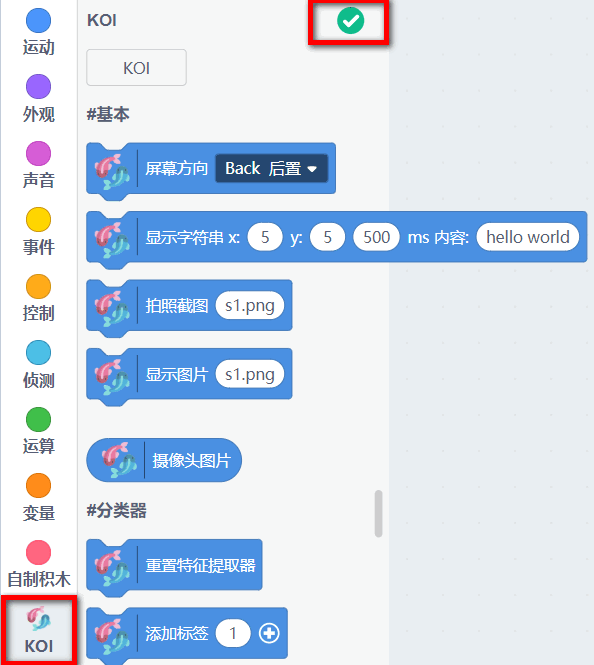
从KOI的#基础分栏中拖拽出控制屏幕方向。点击积木块”屏幕前置”或者”屏幕后置“,KOI的屏幕即发生变化。
所谓控制屏幕方向是针对KOI的摄像头。KOI摄像头可旋转角度为0~180°,从正前方到正后方。
当摄像头朝前时,应把屏幕方向设置为前置。当摄像头朝正后时,应把屏幕方向设置为后置。
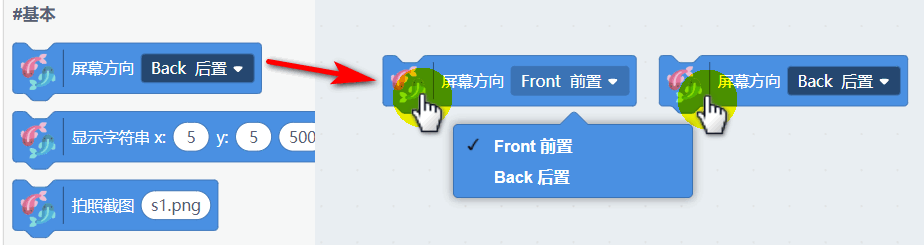
摄像头朝前时,前置模式,图像为正。
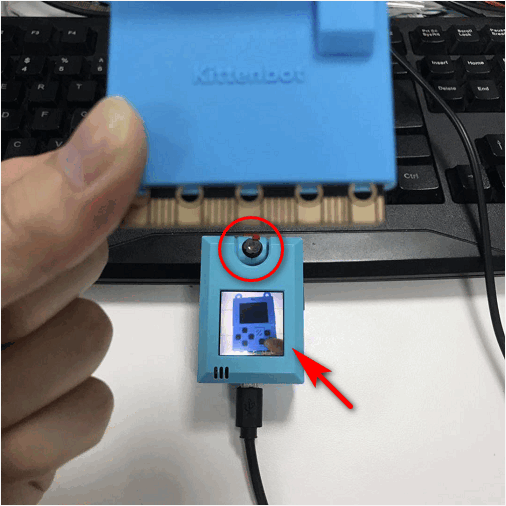
摄像头朝前时,后置模式,图像为倒立。
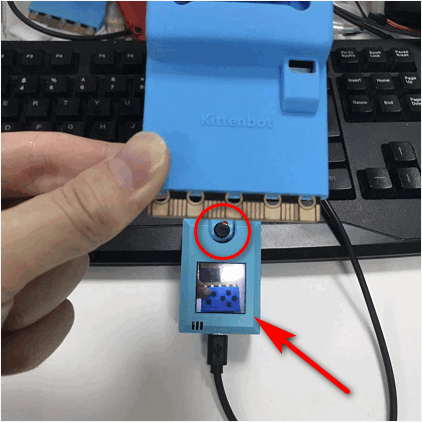
后置模式,一般配合摄像头朝后,这样看屏幕图像就是正的。
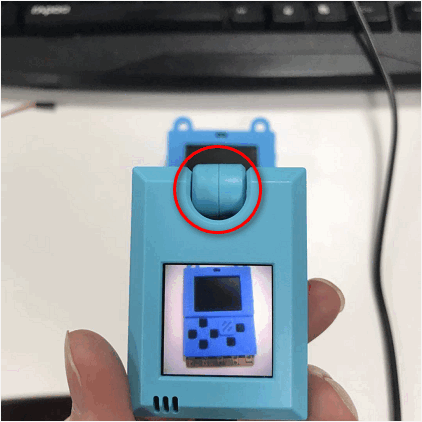
控制屏幕显示¶
显示字符串积木块控制KOI的屏幕显示,主要参数为x,y坐标,显示时长x毫秒(超过此时长),显示内容(内容必须为英文字符或者数字,中文显示会乱码)
x,y坐标以屏幕左上角(0,0)为原点
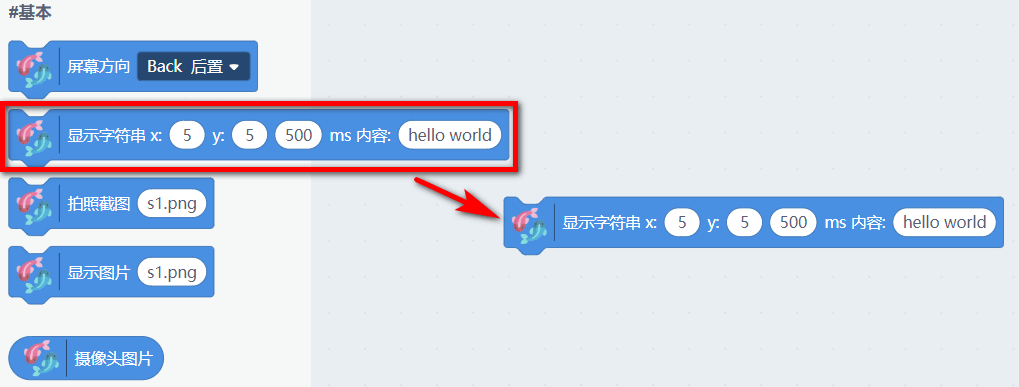
显示效果,当超过时长后,屏幕字符串就会消失。屏幕显示一半用作简单的信息反馈。当屏幕显示字符串时。KOI的摄像头数据流是暂停的。因此不推荐进行长时间的显示。

拍照截图与显示¶
首先确保你的内存卡已经插到KOI上。内存卡不支持热拔插,当你插上内存卡后,KOI需要重新上电,才能检测到内存卡。内存卡推荐容量不大于16G的品牌卡(山寨卡经常识别不出来)。
内存卡插卡方向,金手指那么朝屏幕的方向,弹卡式。

当安装好内存卡,插上USB,除了显示版本号,也会显示内存卡的容量。有这个内存卡容量显示,则表明KOI正常识别出内存卡

拍照截图与显示,截图或者显示命名格式为xx.png,只能是中文字符串与数字。
点击拍照截图积木块,屏幕会有一串黄色的字符串提示保存在卡中。(如果没有内存卡或者内存卡无法识别出来,则会提示保存失败)
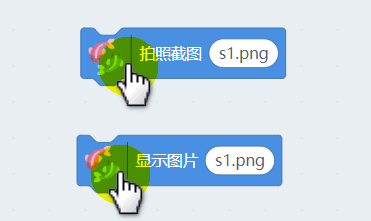
点击显示图片,若KOI有内存卡,且内存卡中有”s1.png“,则屏幕会显示s1.png的图片。
摄像头图片¶
首先KOI的WIFI已经连上你的路由器,你点击积木块是会反馈一张当前摄像头的拍到的图片。
如何加入路由器¶
如果你之前已经在刷wifi固件时,已经加入过路由器,这个步骤是不需要操作。
输入你的路由器名称与密码(必须是2.4G的路由器,一般的路由器都是2.4G,KOI不支持5G路由器,且路由器的名称必须是英文或者数字组合的字符串,不能含有中文)
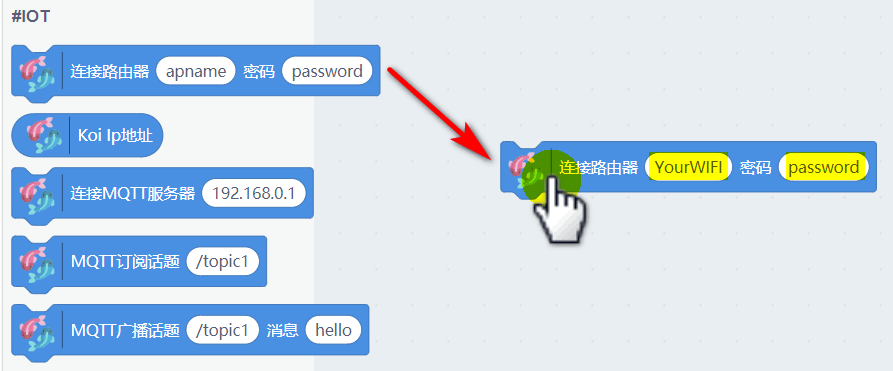
点击积木积木块后,KOI就会连上你的路由器。
KOI屏幕会显示出它自己的IP(非192.168.4.1)。如果点击连接路由器积木块,屏幕无显示,则说明路由器的名字或者密码写错了(很多用户经常在这里犯错)
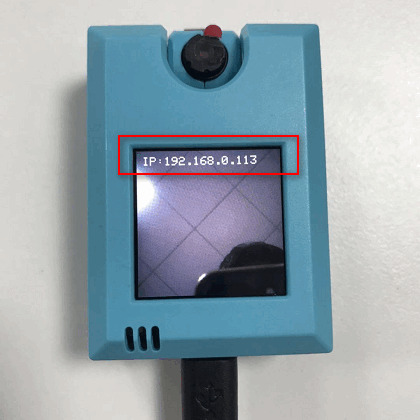
如果刚才IP显示太快了。我们可以通过积木块控制它再次进行显示。
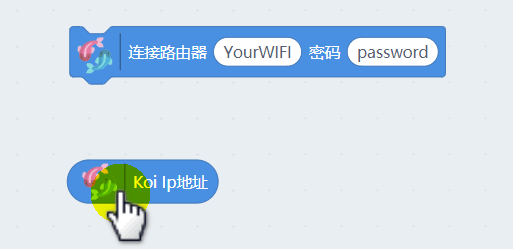
显示摄像头图片¶
拖拽出摄像头图片积木块,点击即可捕获当前摄像头所拍的照片。
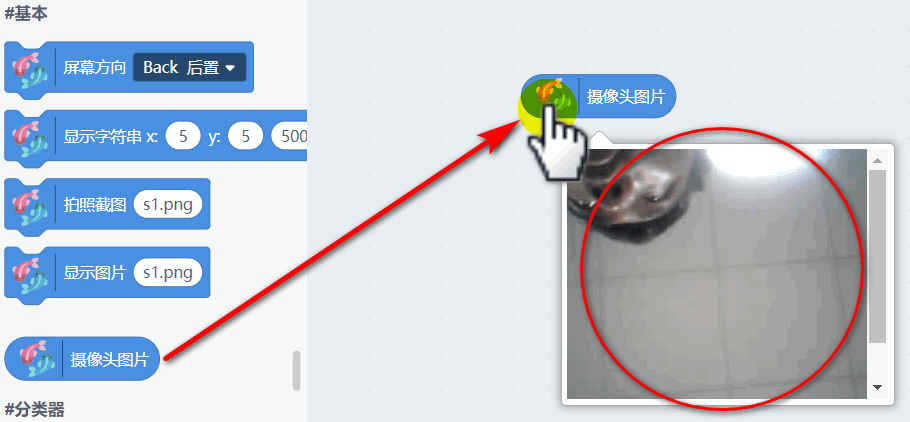
PS:摄像头捕获偶尔会丢帧,这个是正常现象,丢帧后,图片就会错位,如下图所示:
遇到这种情况,再次捕获即可。暂时没有很好的方式保证不丢帧。